Discord は、ゲーマーが他のユーザーと通信するために好んで使用する最も人気のある VOIP アプリケーションです。ゲーム検出機能が組み込まれており、ユーザーが現在プレイしているゲームの名前を他の人にブロードキャストできるようになります。ただし、多くのユーザーが、Discord が現在プレイしているゲームを検出できないと報告しています。
Discord のゲーム検出機能が機能しなくなったことを心配していますか?次に、適切なポストに到達しました。ここでは、Windows PC でこの問題を解決するのに役立ついくつかのトラブルシューティング戦略をリストしました。
1. タスクバーの Windows[スタート] ボタンをクリックします。
Windows の検索バーに「discord」と入力してアプリを検索します。
検索結果で Discord をクリックして開きます。
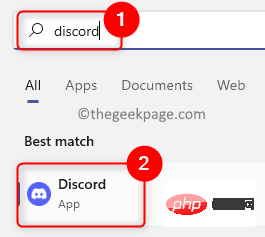
#2. 開いた Discord のメイン ウィンドウで、左下のユーザー プロフィール名の横にある Settings 歯車アイコンをクリックします。コーナー。
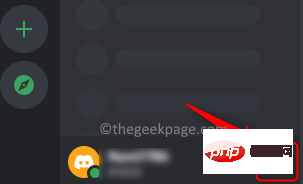
[ユーザー設定] ウィンドウが表示されます。
3. [設定] ウィンドウで、スクロールして、左パネル #STATUS の アクティビティ設定の アクティビティ ## を見つけます。 ###タブ。 アクティビティ ステータスを選択した後、
右に移動し、[現在のアクティビティをステータス メッセージとして表示] の横にあるスイッチをオンにします。 オプションの横にチェックマークが表示されます。
#4. 設定ウィンドウと Discord アプリケーションを閉じます。
Discord をもう一度開き、現在プレイしているゲームを Discord が検出できるかどうかを確認します。 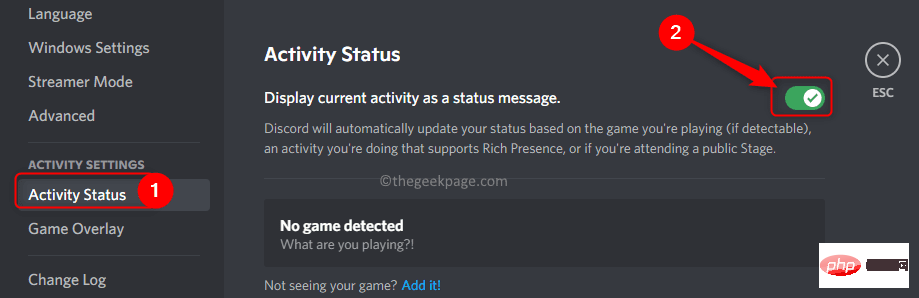
ユーザー設定」ウィンドウを開く必要があります。
[
設定] ウィンドウで、左側の [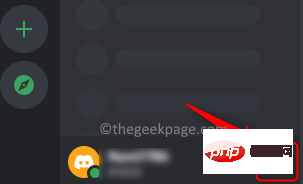 アクティビティ ステータス] タブを選択します。
アクティビティ ステータス] タブを選択します。
3. 右側で、「追加します!」をクリックします。 テキスト「ゲームが表示されませんか?」
その横のリンクをクリックします。 .表示された検索ボックスに、現在のゲームの名前を入力し、リストから選択します。
ゲームを選択した後、「ゲームを追加」ボタンをクリックして、Discord でゲームを表示します。
#4. Discord を閉じて再起動します。
Discord がゲームを検出しない問題が解決したかどうかを確認してください。 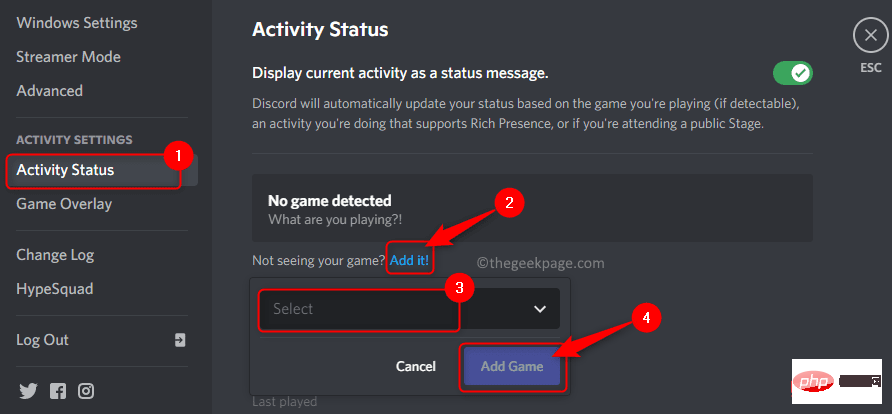
Discord アイコンを右クリックします。
開いたメニューで、オプション アップデートを確認...
3 を選択します。Discord が完了するまで待ちます。更新を確認します。新しい更新がある場合。画面上の指示に従ってアップデートをインストールします。
4.アップデート後Discord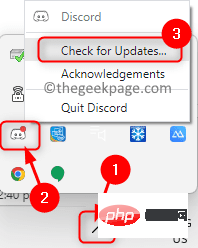 クライアントを再起動します。 Discord のゲーム検出が機能しない問題が修正されたかどうかを確認してください。
クライアントを再起動します。 Discord のゲーム検出が機能しない問題が修正されたかどうかを確認してください。
通常、すべての正規のゲームは Discord によって自動的に検出されます。未検証のゲームをプレイしている場合、Discord はそれらを検出しません。したがって、必ず正規のゲームを PC にインストールしてください。
解決策 4 – Discord のアンインストールと再インストール1.
Windowsキーを押し、Windows の検索バーに
アプリと機能下部にある最も一致する検索結果で [アプリと機能] をクリックします。
#2. これにより、Windows 設定アプリケーションの
アプリと機能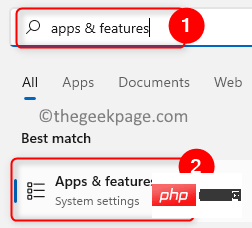 ページが表示されます。
ページが表示されます。
このページで、App list というセクションを見つけ、その下の検索ボックスに discord と入力します。
3. 検索結果に、Discord アプリケーションが表示されます。 それに関連付けられている
3 つの縦のドットをクリックし、メニューでアンインストール を選択します。
ポップアップ確認ウィンドウで、「アンインストール」を再度クリックします。
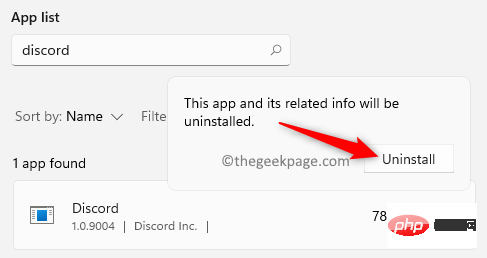
#4. Discord が PC からアンインストールされるまで待ちます。
アンインストールプロセス後システムを再起動します。
5.Discordの公式ダウンロードページにアクセスします。
ダウンロードWindows 用アプリの最新バージョン。
インストーラー ファイルを開いて、アプリケーションのインストールを完了します。
6. PC に Discord を再インストールした後、Discord を起動し、ゲーム検出の問題が解決されたかどうかを確認します。
以上が修正: Windows で Discord ゲーム検出が機能しない問題の詳細内容です。詳細については、PHP 中国語 Web サイトの他の関連記事を参照してください。